调整扬声器音量
显示控制面板”,单击“硬件和声音”类别,然后单击“调整系统音量”链接(在“声音”类别下)。
根据您的特定硬件配置,出现“混音器”对话框。 (请参见图1。)
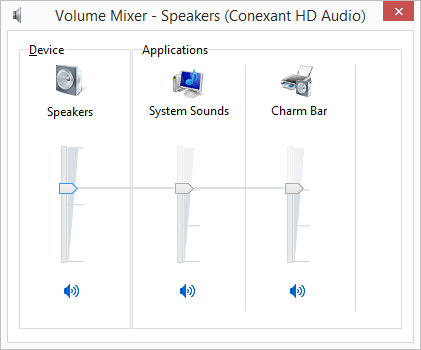
图1.“混音器”对话框。
最左边的列(“设备”)是主控件。如果向上或向下滑动其标记,则“应用程序”列中的级别也将相应调整。但是,如果您只想更改任何应用程序的音量,则只需在要调整的任何应用程序中滑动标记即可。它独立于设备标记移动。 (但是,如果尝试将应用程序标记移到设备标记上方,则后者也会增加。)
如果您不想单独处理扬声器声音的混合,而只想快速调整扬声器的整体音量,请单击屏幕右下角的小扬声器图标,该扬声器图标位于系统时间显示旁边。 (如果使用Windows 8并查看“开始”屏幕,则可以通过将鼠标移至屏幕底部来查看小图标;它们应立即弹出显示。)Windows显示一个音量滑块,类似于一个部分在“混音器”对话框中显示的滑块。 (请参见图2。)
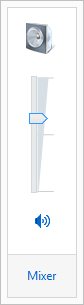
图2.音量滑块。
无论使用的是“混音器”对话框还是更简单的音量滑块,都可以通过单击小扬声器图标来快速使扬声器静音。要关闭静音(然后再次听到计算机的声音),请再次单击该图标。
本技巧(12207)适用于Windows 7、8和10。